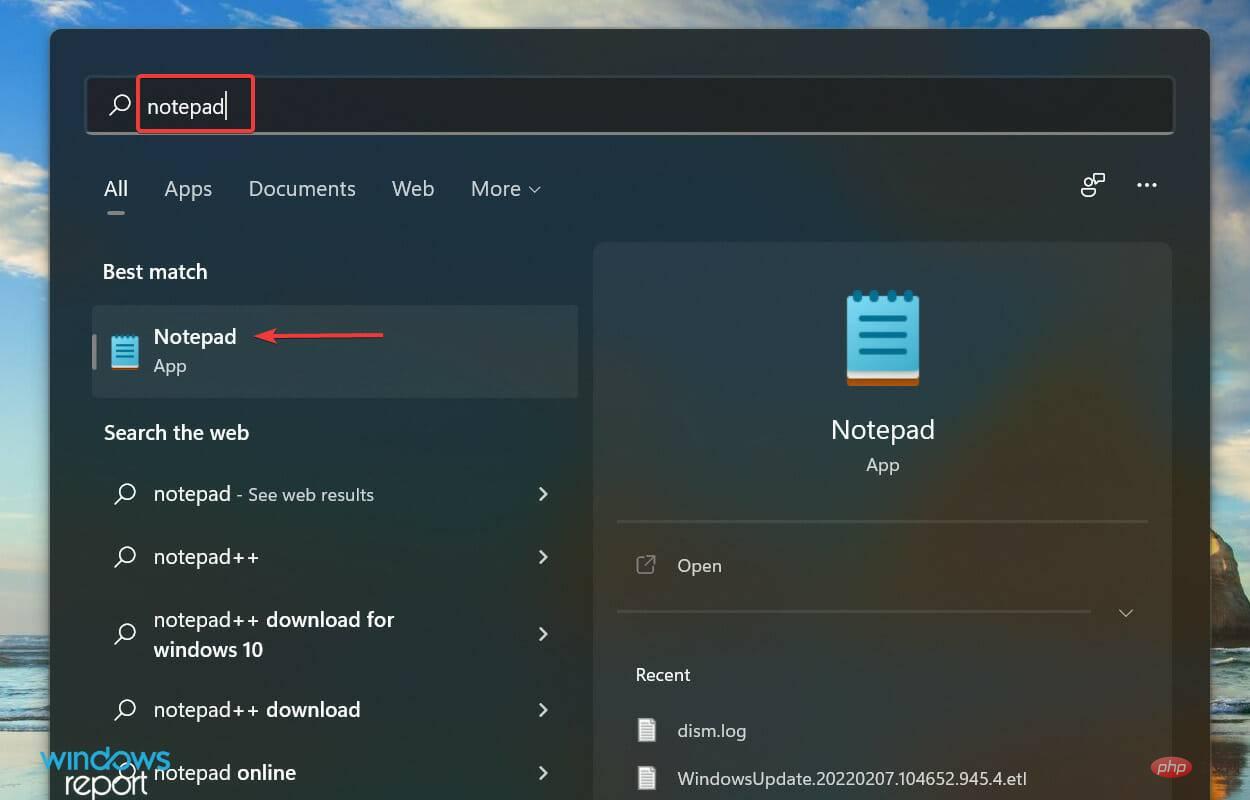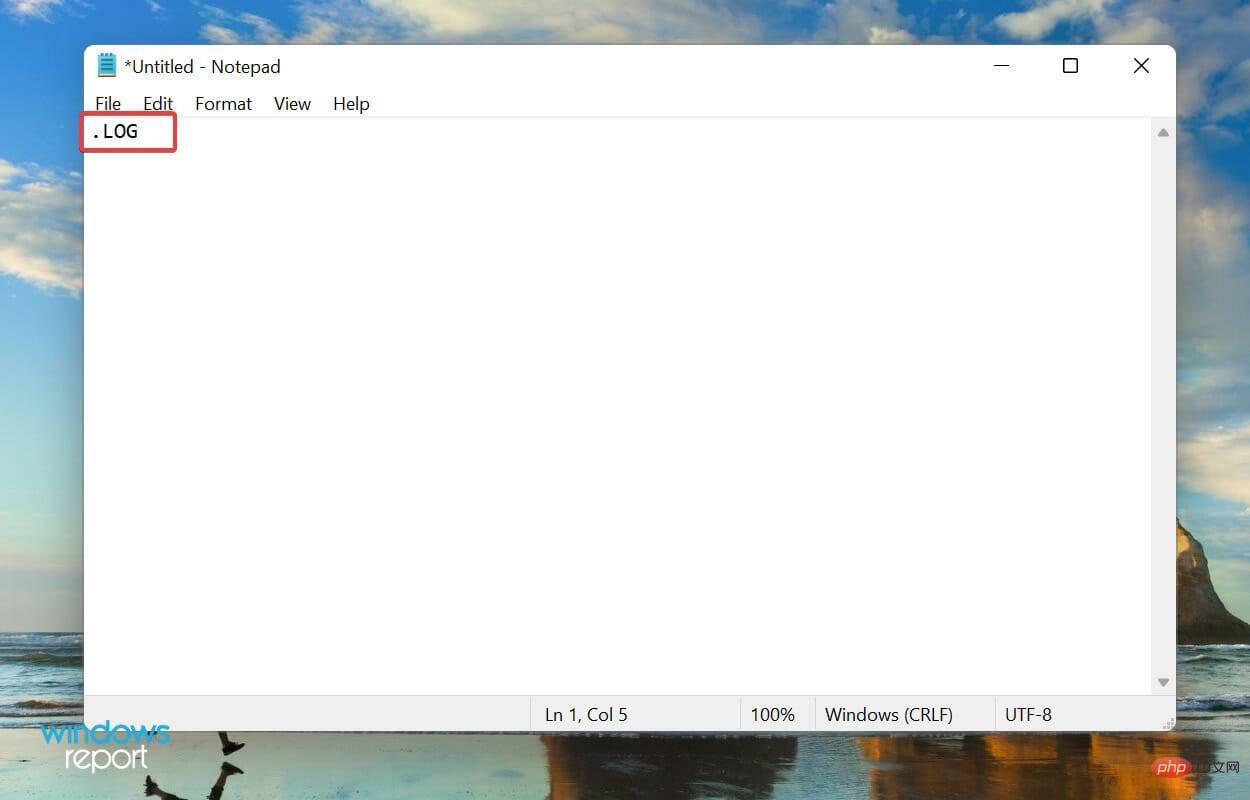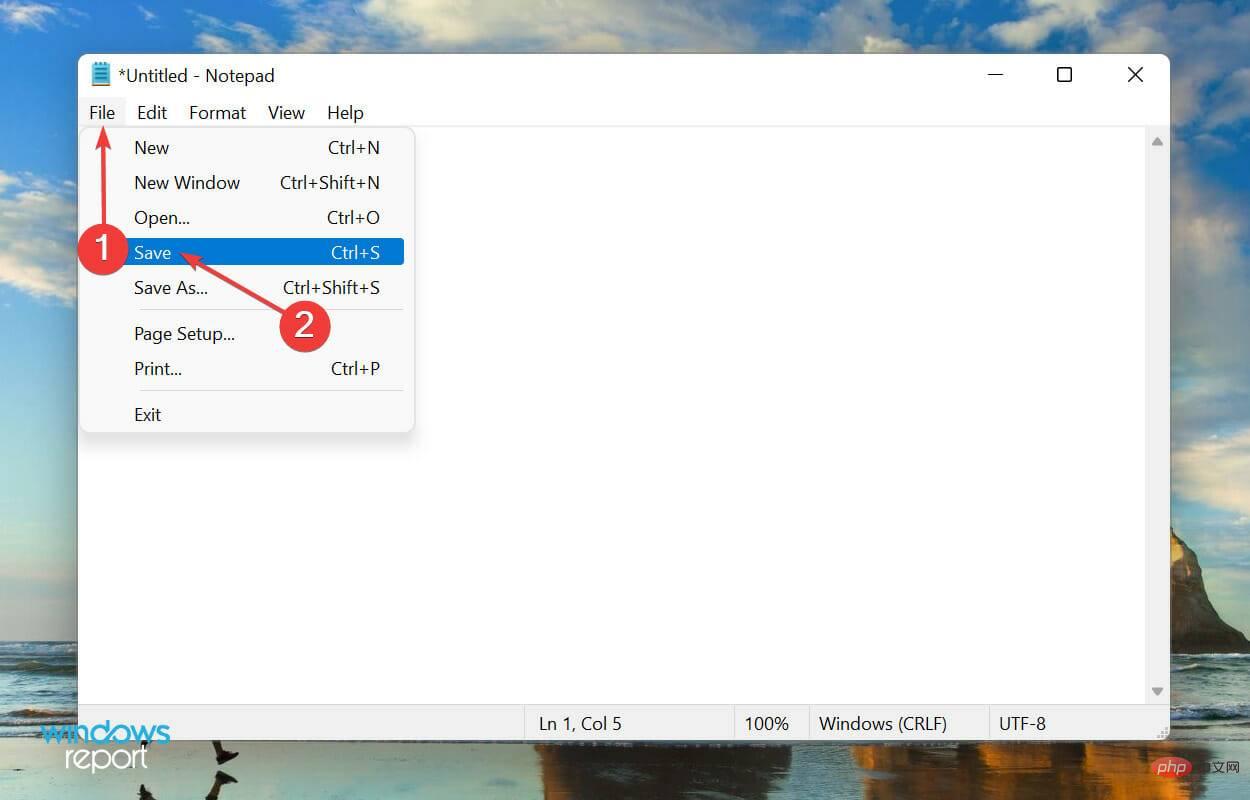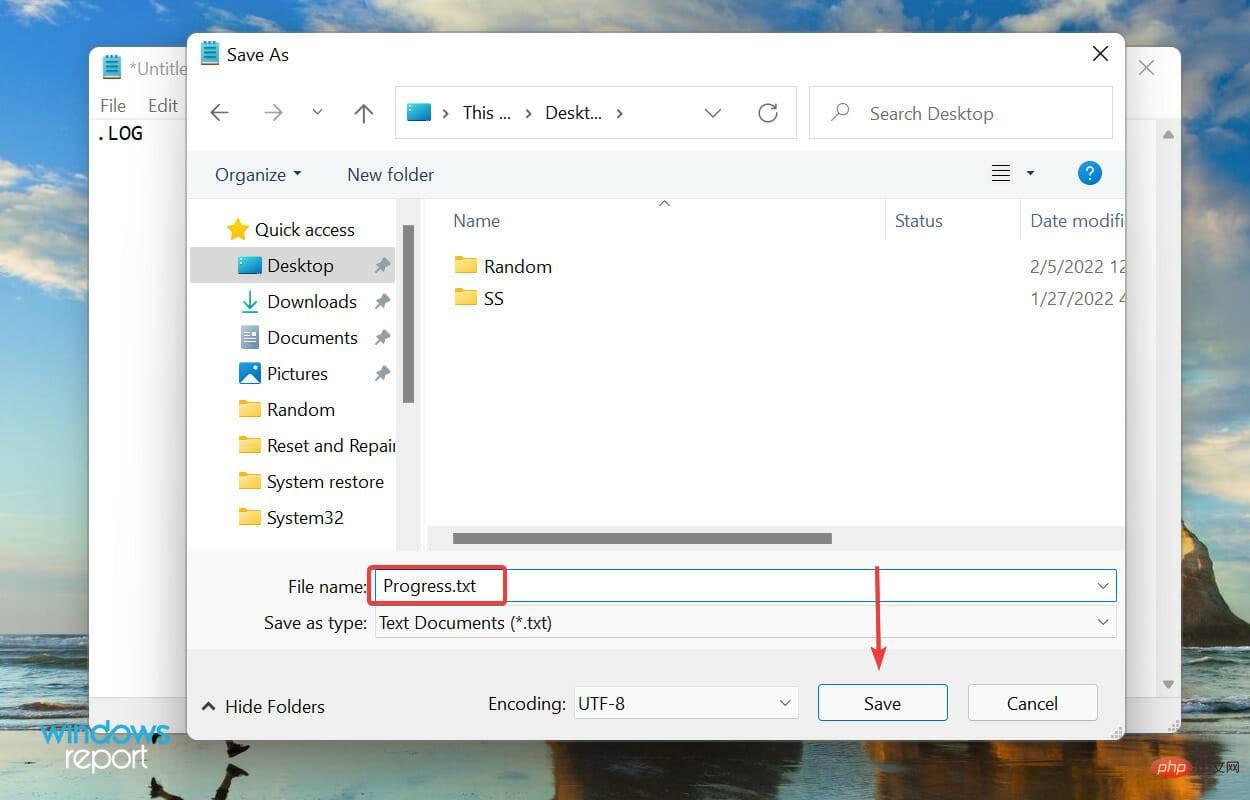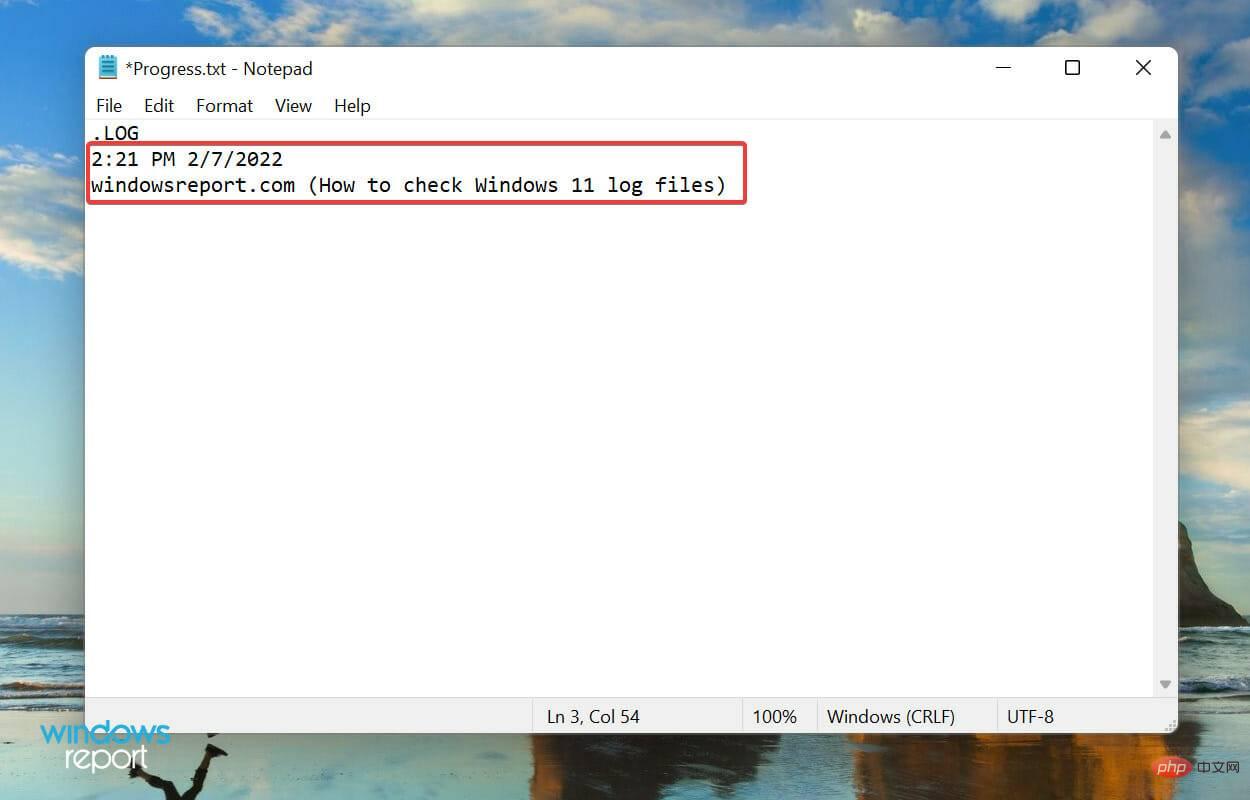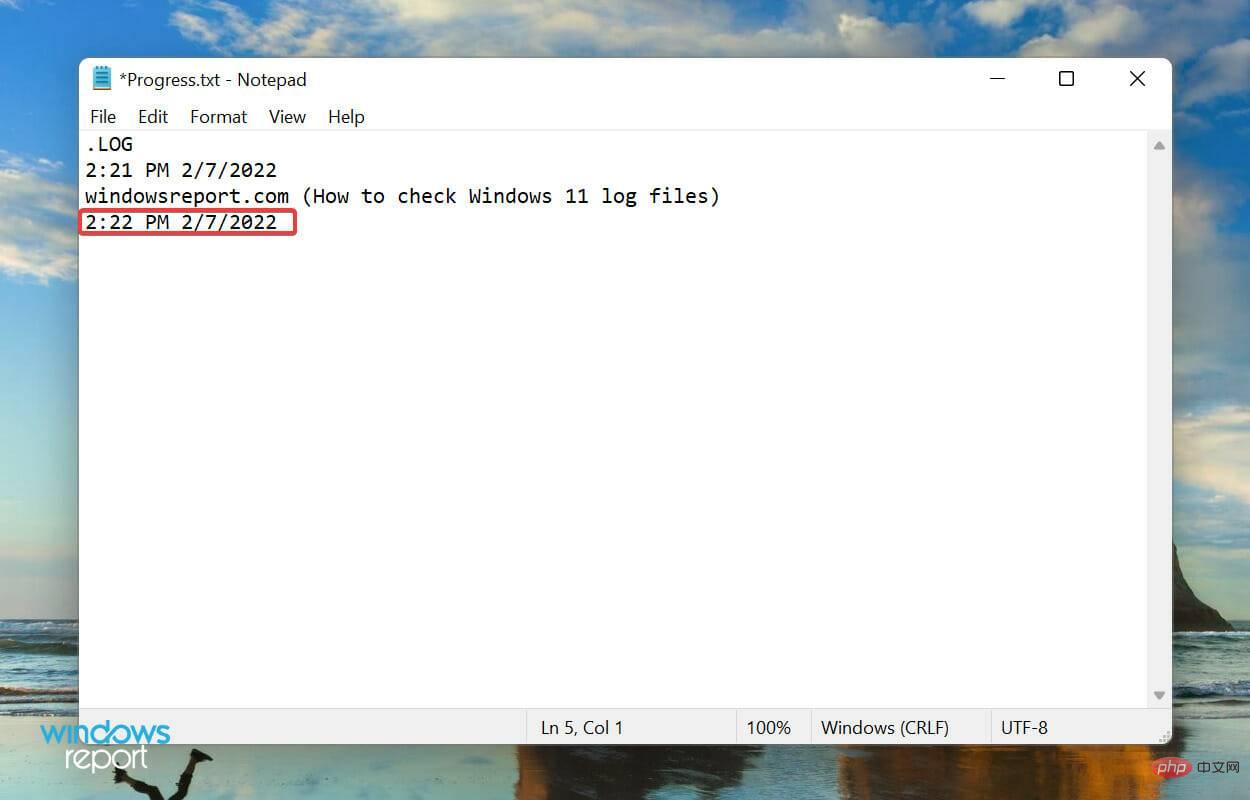Rumah >masalah biasa >Bagaimana untuk mencipta fail log saya sendiri dalam Windows 11?
Bagaimana untuk mencipta fail log saya sendiri dalam Windows 11?
- WBOYWBOYWBOYWBOYWBOYWBOYWBOYWBOYWBOYWBOYWBOYWBOYWBke hadapan
- 2023-04-25 14:10:062123semak imbas
Bagaimana untuk mencipta fail log anda sendiri dalam Windows 11?
- Tekan Windows+S untuk melancarkan menu Cari , masukkan Notepad dalam medan teks di bahagian atas, dan klik Klik pada hasil carian berkaitan yang muncul.

-
Masukkan .LOG pada baris pertama Notepad .

- Klik menu "Fail" dan pilih "Simpan" daripada senarai pilihan.

- Seterusnya, pilih lokasi dan nama fail dan klik di bahagian bawah untuk menyimpan. Sekarang, tutup Notepad.

- Selepas mencipta fail log, setiap kali anda membukanya ia akan menyebut tarikh dan masa semasa, anda boleh memasukkan apa sahaja yang anda mahu dan tekan Ctrl+SSimpan.

- Kini, pada kali seterusnya anda membuka fail log yang sama, entri yang ditambahkan sebelum ini akan disenaraikan di bawah tarikh dan masa itu, dan tarikh dan masa semasa akan muncul semula di bawah entri terakhir.

Fail log digunakan untuk merekod data pada asasnya. Windows menggunakannya untuk ralat, amaran dan maklumat, tetapi anda boleh menggunakannya untuk tujuan lain.
Membuat fail log adalah mudah, dan mengekalkannya juga mudah. Katakan anda ingin merekod kemajuan anda pada buku yang anda baca, cuma buat fail log dan masukkan bilangan halaman yang anda baca setiap hari, atau anda boleh memasukkan apa sahaja yang anda mahu.
Itu semua yang anda perlu tahu tentang log ralat Windows 11. Mulai sekarang, mengenal pasti punca dan menyelesaikan masalah ralat remeh dan kompleks tidak lagi menjadi masalah.
Atas ialah kandungan terperinci Bagaimana untuk mencipta fail log saya sendiri dalam Windows 11?. Untuk maklumat lanjut, sila ikut artikel berkaitan lain di laman web China PHP!